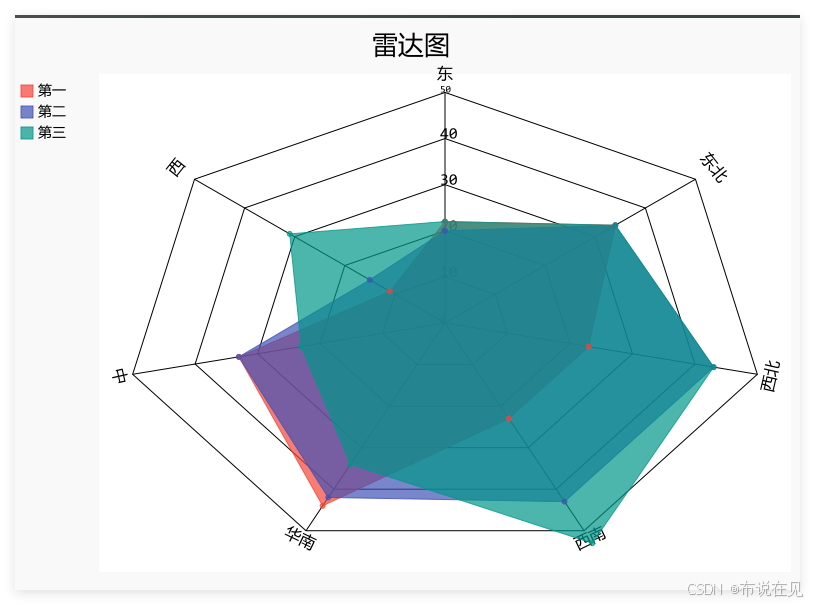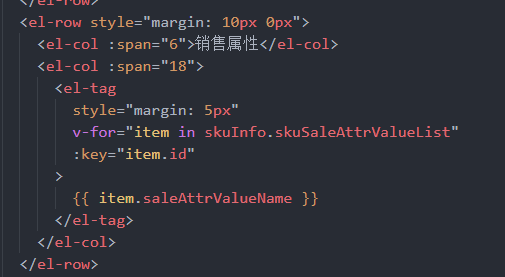Hadoop 是一个分布式系统基础架构,在大数据处理领域有着广泛的应用。在 Windows 系统上安装 Hadoop 虽然相对复杂一些,但只要按照步骤来,也可以顺利完成。本文将详细介绍在 Windows 系统下安装 Hadoop 的过程。
一、准备工作
- 下载 Hadoop 安装包:从 Hadoop 官方网站下载适合 Windows 系统的 Hadoop 版本。
- 安装 Java 环境:确保已经安装了 Java,并且知道 Java 的安装路径,因为 Hadoop 依赖于 Java。
JDK安装配置教程_jdk64位安装-CSDN博客
二、解压 Hadoop 安装包
- 找到下载好的 Hadoop 安装包文件,一般是压缩格式,比如.tar.gz 或.zip。
- 右键点击安装包,选择解压到指定的目录。例如,可以将其解压到
D:\hadoop目录下(这里的目录可以根据自己的喜好选择,但建议不要有中文和空格)。解压完成后,D:\hadoop目录下会出现 Hadoop 的相关文件和文件夹。
通过网盘分享的Hadoop安装包:hadoop-3.3.1.tar.gz

三、配置环境变量
- 右键点击 “此电脑”:选择 “属性”。
- 在弹出的窗口中选择 “高级系统设置”:然后点击 “环境变量” 按钮。
- 在系统变量中新建变量:
- 变量名:
HADOOP_HOME - 变量值:这里根据你解压 Hadoop 的实际路径填写。

- 变量名:
- 编辑 Path 变量:在 Path 变量的值中添加
;%HADOOP_HOME%\bin;%HADOOP_HOME%\sbin;。注意前面的分号不要遗漏,这样可以确保系统能够找到 Hadoop 的可执行文件。
- 成功安装:

四、处理可能出现的 Java 路径错误
- 错误提示分析:如果在安装过程中出现类似 “他的意思是你的 java_home ,需要修改一个地方” 的错误,这是因为 Hadoop 找不到正确的 Java 路径。

- 修改方法:
在 /etc/hadoop 下的 hadoop-env.cmd 中大约25行 set JAVA_HOME=C:\PROGRA~1\Java\jdk1.8.0_144 一定确保你的jdk路径是正确的。 Program Files == PROGRA~1 黑窗口先关闭,再打开即可。
五、重启黑窗口
修改完 Java 路径相关设置后,关闭当前打开的命令提示符(黑窗口),然后重新打开,这样新的环境变量和配置才能生效。

六、粘贴补丁文件
根据实际情况,将补丁文件粘贴到指定的位置。这里没有详细说明补丁文件的具体内容和粘贴路径,需要根据具体的安装需求来操作。
通过网盘分享:hadoop.dll和winutils.exe


七、总结
通过以上步骤,在 Windows 系统下的 Hadoop 基本安装完成。可以通过在命令提示符中输入一些 Hadoop 相关的命令来验证安装是否成功,比如hadoop version等。希望这篇教程对大家在 Windows 系统上安装 Hadoop 有所帮助。如果在安装过程中遇到其他问题,可以在评论区留言讨论。